
Kā novērst tukšos dialoglodziņus datorā
- Izmantojiet trešās puses sistēmas optimizētāju
- Restartējiet datoru
- Izmantojiet Windows 10 iebūvēto labošanas rīku
- Atinstalējiet un atkārtoti instalējiet ietekmēto programmu
- Palaidiet sistēmas atjaunošanu
- Tīra Windows 10 instalēšana
Ja datorā ar operētājsistēmu Windows 10 tiek parādīti tukši dialoglodziņi, šajā rakstā ir sniegtas metodes, kā to novērst. Parasti dialoglodziņš ir paredzēts, lai atvieglotu lēmumu pieņemšanu datorsistēmā. Tas parādās kā uznirstošais logs, lai pieprasītu jūsu apstiprinājumu/noraidīšanu uzdevumam vai vienkārši piedāvātu uzdevuma (vai uzdevumu) izpildes iespējas.
Reizēm dialoglodziņš parādās tukšs, bez jebkādām iespējām vai informācijas; tikai tukšs.
Šo kļūdu var izraisīt dažādi iemesli. Tomēr visizplatītākie ir tie, kas saistīti ar Windows atjauninājumiem. Daži no tiem ietver:
- Nesaderīgs grafikas draiveris pēc Windows atjaunināšanas
- Novecojis draiveris(-i)
- Nesaderīgas pretvīrusu programmas vai citas drošības programmas
- Kļūdu uzbrukums pēc sistēmas atjaunināšanas
- Bojāts sistēmas fails pēc atjaunināšanas
Parasti dialoglodziņš var parādīties tukšs vienas no iepriekšminētajām tehniskajām un drošības kļūdām vai to kombinācijas dēļ. Šajā ziņojumā Windows Report komanda ir apkopojusi dažādu līmeņu risinājumus, lai palīdzētu atrisināt Windows 10 tukšo dialoglodziņu kļūdu.
5+ risinājumi, lai labotu Windows 10 tukšos dialoglodziņus
1. risinājums: izmantojiet trešās puses sistēmas optimizētāju
Šāda veida programmām ir iebūvētas funkcijas, kas paredzētas Windows kļūdu labošanai un ierīces veiktspējas uzlabošanai. Turklāt tas atbrīvo vietu diskā, noņem ļaunprātīgu programmatūru un atjauno reģistra vērtības uz noklusējuma iestatījumiem.
Bojāti sistēmas faili bieži ir Windows kļūdu, piemēram, tukšu dialoglodziņu, cēlonis. Izmantojot profesionālu programmatūru, faili ar kritisku kļūdu dažu minūšu laikā tiks aizstāti ar jauniem, veselīgiem.
2. risinājums: restartējiet datoru
Datorsistēmas restartēšana ir pamata problēmu novēršanas metode (iespējams, visvienkāršākā), ko izmanto dažādu sistēmas kļūdu veidu labošanai. Šo metodi var izmantot, lai labotu Windows 10 tukšo dialoglodziņu kļūdu.
Sistēmas pārstartēšana (vai restartēšana) no šāda datora notīra pagaidu failus. Tas arī aizver izpildāmos uzdevumus, kas varētu būt tukšo dialoglodziņu kļūdas iemesls. Tomēr vienkārša datorsistēmas restartēšana, lai novērstu šo kļūdu, parasti ir neefektīva; tādēļ ir nepieciešams izmantot remonta instrumentu.
3. risinājums: izmantojiet Windows 10 iebūvēto labošanas rīku
Šis rīks kalpo kā pirmā aizsardzības līnija, lai cīnītos pret visa veida bojājumiem, bojājumiem un kļūdām jūsu sistēmā. Tukšo dialoglodziņu kļūda neatšķiras. Ja, darbinot datorsistēmu vai izmantojot programmu, dialoglodziņš parādās tukšs, izmēģiniet sistēmas labošanas opciju.
Ja kļūda ir tikai neliela tehniska problēma un to nav izraisījis kāds nopietns bojājums vai nesaderīgs draiveris, labošanas rīkam vajadzētu efektīvi novērst kļūdu.
- LASI ARĪ: Šī mape ir tukša: Kā novērst šo Windows 10 kļūdu
Lai izpildītu Windows labošanas funkciju, veiciet tālāk norādītās darbības.
Piezīme. Tālāk sniegtās vadlīnijas ietver darbības, kas jāveic, lai labotu kļūdu vai bojājumu, kas saistīts ar MS Office.
- Aizveriet tukšo dialoglodziņu, noklikšķinot uz Alt + F4.
- Dodieties uz pogu "Sākt" un noklikšķiniet uz tā.
- Izvēlieties "Vadības panelis".
- Parādītajā logā atlasiet “Programmas”
- Sadaļā “Programmas” noklikšķiniet uz “Programmas un līdzekļi”.

- Parādītajā logā atrodiet “Microsoft Office” un noklikšķiniet uz tā.
- Izvēlieties "Mainīt" > "Remonts".

- Pabeidziet remontu, izpildot ekrānā redzamo komandu uzvedni.
- Aizveriet logu un dodieties uz MS Office atrašanās vietu.
- Atveriet to un izpildiet komandu, lai atvērtu dialoglodziņu.
- Pārbaudiet, vai problēma ir atrisināta.
Šo procesu var lietot visām programmām (sistēmām un instalētajām) datorā ar operētājsistēmu Windows 10. Lai palaistu labošanas funkciju jebkurā programmā, veiciet tālāk norādītās darbības.
- Sadaļā “Programmas un līdzekļi” atrodiet programmu, kuru vēlaties labot, un ar peles labo pogu noklikšķiniet uz tās.
- Noklikšķiniet uz "Mainīt" > "Remonts".
- Pabeidziet remontu, izpildot ekrānā redzamo komandu.
- Aizvērt logu.
- Dodieties uz labotās programmas atrašanās vietu un noklikšķiniet uz tās.
- Izpildiet komandu, lai atvērtu dialoglodziņu un pārbaudītu, vai tas vairs nav tukšs.
Ja nav nopietnas korupcijas, novecojuša sistēmas draivera vai akūtu kļūdu uzbrukuma, šim vienkāršajam labojumam vajadzētu novērst tukšo dialoglodziņu kļūdu. Ja problēma joprojām pastāv, izmēģiniet sarežģītāko procesu nākamajā metodē.
- SAISTĪTI: Kā noņemt tukšās mapes sistēmā Windows 10
4. risinājums: atinstalējiet un atkārtoti instalējiet ietekmēto programmu
Lai arī cik tālu šī metode izklausītos, tā varētu būt labākais risinājums tukšo dialoglodziņu problēmai. Tomēr šī metode ir piemērojama tikai tad, ja kļūda ir raksturīga konkrētai programmai.
Lai atinstalētu programmu savā Windows 10 datorā, veiciet tālāk norādītās darbības.
- Aizveriet tukšo dialoglodziņu, noklikšķinot uz Alt + F4.
- Noklikšķiniet uz "Sākt" un meklēšanas lodziņā ierakstiet "iestatījumi".
- No parādītajām opcijām atlasiet “Iestatījumi”.
- Parādītajā logā atlasiet “Programmas”
- Sadaļā “Lietotnes” noklikšķiniet uz “Programmas un līdzekļi”.

- Atrodiet programmu, kuru vēlaties atinstalēt, un noklikšķiniet uz tās.
- Noklikšķiniet uz pogas "Atinstalēt".
- Uznirstošajā logā atlasiet “Atinstalēt”, lai apstiprinātu atinstalēšanu.
- Izpildiet ekrānā redzamo komandu, lai pabeigtu procesu.
Eksperta padoms:
SPONSORĒTS
Dažas datora problēmas ir grūti atrisināt, it īpaši, ja runa ir par trūkstošiem vai bojātiem sistēmas failiem un Windows krātuvēm.
Noteikti izmantojiet īpašu rīku, piemēram, Fortect, kas skenēs un aizstās jūsu bojātos failus ar to jaunākajām versijām no tās krātuves.
Pēc procesa varat doties uz Microsoft Store (vai programmas oficiālo lejupielādes vietni), lai lejupielādētu un no jauna instalētu jaunu lietotni. Ja tas neatrisina problēmu, varat izmēģināt nākamo risinājumu.
— SAISTĪTI: Iztukšot uzdevumu pārvaldnieku? Labojiet to, izmantojot šos 5 risinājumus
5. risinājums: palaidiet sistēmas atjaunošanu
Atjaunojot sistēmu uz agrāku laiku, tiks noņemti nesen instalētie atjauninājumi, lietotnes, draiveri un citi. Tas padara sistēmas atjaunošanu efektīvāku nekā parastā atkārtota instalēšana, novēršot kļūdas datoros.
Lai palaistu sistēmas atjaunošanas procesu, veiciet tālāk norādītās darbības.
- Noklikšķiniet uz "Sākt" > "Vadības panelis".
- Atrodiet sadaļu “Atkopšana” un noklikšķiniet uz tā.
- Izvēlieties "Konfigurēt sistēmas atjaunošanu" un noklikšķiniet uz "Konfigurēt".
- Atlasiet “Ieslēgt sistēmas aizsardzību” (ja vēl nav ieslēgta), lai parādītu atjaunošanas punktus.
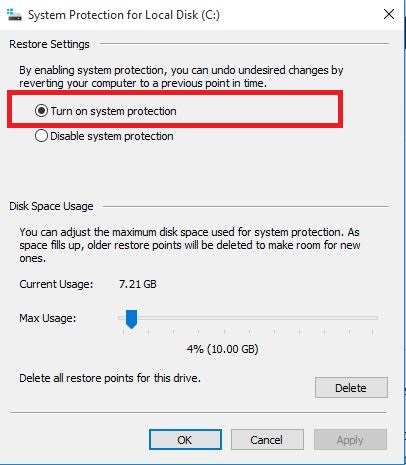
- Sadaļā “Vadības panelis” dodieties atpakaļ uz “Atkopšana”.
- Atlasiet “Atvērt sistēmas atjaunošanu” un noklikšķiniet uz “Tālāk”.

- Parādītajā sarakstā atlasiet jaunākās lietotnes, draiverus, failus un atjauninājumus.
- Noklikšķiniet uz "Skenēt ietekmētās programmas" un mainiet datumu/atkopšanas punktu (uz priekšu vai atpakaļ), ja nepieciešams.
- Noklikšķiniet uz "Tālāk" un atlasiet "Pabeigt". Šai darbībai vajadzētu automātiski restartēt sistēmu.
Kad sistēma ir restartēta, atkārtoti instalējiet visas ietekmētās lietotnes. Dialoglodziņiem tagad vajadzētu parādīties lieliski. Tomēr, ja jūsu dialoglodziņi joprojām ir tukši, varat doties uz pēdējo pilienu; galīgais risinājums.
6. risinājums: tīri instalējiet Windows 10
Šis process ir pēdējais līdzeklis, un tas jāveic tikai pēc tam, kad ir izsmeltas visas pieejamās iespējas. Tīra operētājsistēmas Windows 10 instalēšana var izskatīties pārāk progresīva, lai problēma būtu tik niecīga kā tukši dialoglodziņi.
Tomēr šis ir labākais risinājums šādas kļūdas fona cēloņa(-u), kā arī citu jūsu sistēmā raksturīgo kļūdu novēršanai.
- LASI ARĪ:Kā novērst Windows sāknēšanas kļūdu “Bootloader Device Unknown”.
Lai palaistu tīru Windows 10 instalēšanu, izmantojot multivides izveidi, veiciet tālāk norādītās darbības.
Piezīme. Šī darbība nodzēsīs visas lietotnes, draiverus, iestatījumus un visas pārējās instalētās programmas, izņemot sistēmas programmas un personiskos failus. Tāpēc ir ļoti ieteicams dublēt visas svarīgākās programmas un iestatījumus ārējā datu nesējā.
Pārliecinieties, vai jums ir stabils interneta savienojums; vēlams Wi-Fi tīklā. Tas ir paredzēts, lai atvieglotu multivides izveides rīka lejupielādi.
- Lejupielādējiet rīku no Microsoft vietnes.
- Atveriet rīku un “Pieņemiet” licences noteikumus (pēc pārskatīšanas).
- Parādītajā logā atlasiet “Saglabāt personiskos failus”.
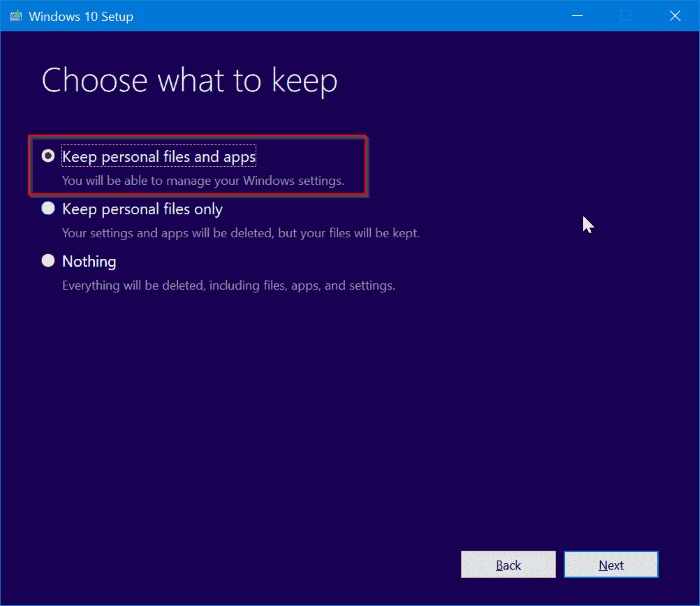
- Atlasiet “OK”, lai sāktu tīro instalēšanu.
- Pēc noklikšķināšanas uz “OK”, pārējais process tiek automatizēts.
- Pēc jaunās Windows 10 instalēšanas manuāli instalējiet trūkstošos draiverus sadaļā “Iestatījumi”.
- Pārinstalējiet programmas no Microsoft Store vai citām oficiālām lejupielādes vietnēm (utilītprogrammām un sociālajām programmām).
Veiksmīgi īstenojot tīro instalāciju, varat būt drošs, ka jūsu Kļūda “Windows 10 tukši dialoglodziņi” (un citas kļūdas) tiks novērsta, un jūsu sistēma parādīsies tīri.
Mēs iesakām izmantot uzticamu programmu, kas automātiski instalē Windows draiverus un sagatavo draiveru dublējumkopijas. Tukšus dialoglodziņus var izraisīt arī novecojuši draiveri. Iespēja atkārtoti piedzīvot šīs kļūdas, izmantojot draivera atjauninātāja programmatūru, būs minimāla.
⇒ Iegūstiet Driverfix
Secinājums
Windows 10 tukšie dialoglodziņi var būt atsevišķas kļūdas (draivera bojājums vai nesaderības) sekas, kas ietekmē tikai noteiktu programmu. Un otrādi, tā varētu būt vispārēja problēma, kas ietekmē visu sistēmu. Jebkurā gadījumā tas var radīt papildu bojājumus, ja tas netiek novērsts.
Šajā ziņojumā ir sniegti vairāki risinājumi, sākot no pamata problēmu novēršanas metodes (pārstartēšana) līdz vismodernākajai metodei (tīra Windows 10 instalēšana). Vienam no šiem risinājumiem vajadzētu būt ideālam, lai novērstu Windows 10 tukšo dialoglodziņu kļūdu.
SAISTĪTIE STĀSTI, KAS JĀPĀRSKATA:
- Kā automātiski iztukšot atkritni operētājsistēmā Windows 10
- Kā noņemt sistēmu Z: disks operētājsistēmā Windows 10, veicot trīs vienkāršas darbības
- Sistēma nevar atrast ziņojuma tekstu ziņojuma numuram [Labot]


